ユーザー設定
このセクションでは、ユーザー設定をカスタマイズできます。ESET PROTECT Webコンソールの右上端にあるユーザーアカウント(ログアウト ボタンの横)をクリックし、すべてのアクティブなユーザーを表示します。異なるWebブラウザー、コンピューター、またはモバイルデバイスから同時にESET PROTECT Webコンソールにログインできます。すべてのセッションがここに表示されます。
ユーザー設定は、現在ログインしているユーザーにのみ適用されます。 |
テーマ設定
ESET PROTECT On-Prem表示のテーマ設定を選択できます。
•明るい(既定)
•暗い
•オペレーティングシステムテーマ - Webコンソールのカラーテーマは、オペレーティングシステムのカラーテーマと一致します。
ドロップダウンメニューからテーマを選択します。
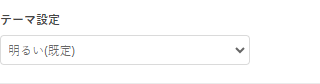
Webコンソールからログアウトし、もう一度ログインした後も、選択したテーマで表示されます。
時間設定
各ユーザーは、ESET PROTECT Webコンソールで任意の時間設定を使用できます。ユーザー固有の時間設定は、ESET PROTECT Webコンソールにアクセスする場所に関係なく、そのユーザーに適用されます。 |
すべての情報は、UTC (世界協定時間)標準を使用して、ESET PROTECT On-Premに内部的に格納されます。UTC時間は、ESET PROTECT Webコンソールによって使用されるタイムゾーンに自動的に変換されます(夏時間を考慮)。ESET PROTECT Webコンソールには、ESET PROTECT Webコンソールが実行されているシステムのローカル時間(内部UTC時間ではない)が表示されます。必要に応じて、この設定を上書きし、ESET PROTECT Webコンソールに表示される時間を手動で設定できます(必要な場合)。
既定のブラウザーローカル時刻を使用設定を無効にする場合は、手動選択オプションを選択してから、コンソールタイムゾーンを手動で指定し、夏時間を使用するかどうかを決定します。
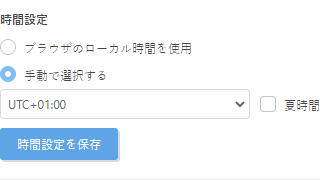
場合によっては、別のタイムゾーンを使用するオプションが使用可能になります。 トリガーを設定するときには、ESET PROTECT Webコンソールのタイムゾーンが既定で使用されます。あるいは、ターゲットのローカル時刻を使用チェックボックス選択すると、ESET PROTECTWebコンソールタイムゾーンではなく、ターゲットデバイスのローカルタイムゾーンを使用してトリガーを設定できます。 |
時間設定の保存をクリックして、変更を確認します。
保存されたユーザー状態
保存されたユーザーのUI状態を既定の設定にリセットするには、保存されたユーザー状態のリセットをクリックします。これには、のESET PROTECT On-Premガイド、テーブル列サイズ、推奨フィルター、固定されたサイドメニューなどがあります。
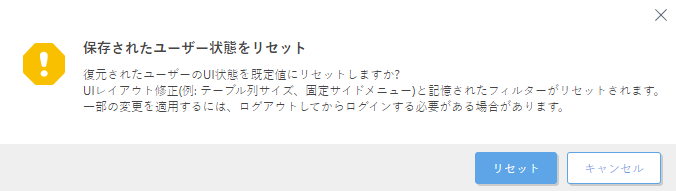
記憶されたデバイス
記憶されたデバイスを消去 - 現在のユーザーの記憶されたデバイスで二要素認証が必要です。
アクティブなセッション
現在のユーザーのすべてのアクティブなセッションの情報は以下のとおりです。
•現在のユーザー名。
•Webコンソールにアクセスするコンピューターの詳細 - Webブラウザーおよびオペレーティングシステム。
•ユーザーがESET PROTECT Webコンソールに接続するクライアントコンピューターまたはデバイスのIPアドレス。 ESET PROTECT Web コンソールを実行するWebサーバーのIPアドレスが括弧で囲まれて表示されます。ESET PROTECT WebコンソールがESET PROTECT サーバーと同じコンピューターで実行されている場合は、127.0.0.1経由が表示されます。
•ユーザーがログインした日時。
•ESET PROTECT Webコンソールで選択した言語。
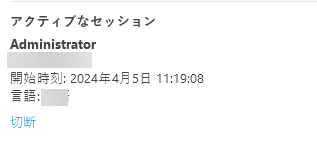
現在のセッションはこのセッションと表示されます。 アクティブなセッションを切断する場合は、切断をクリックします。